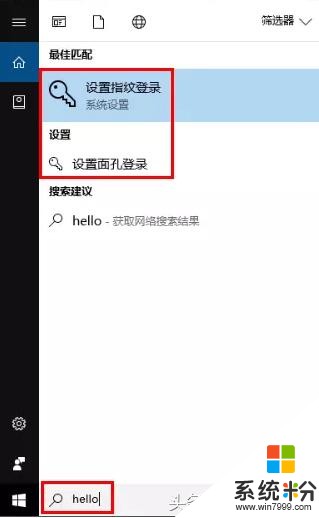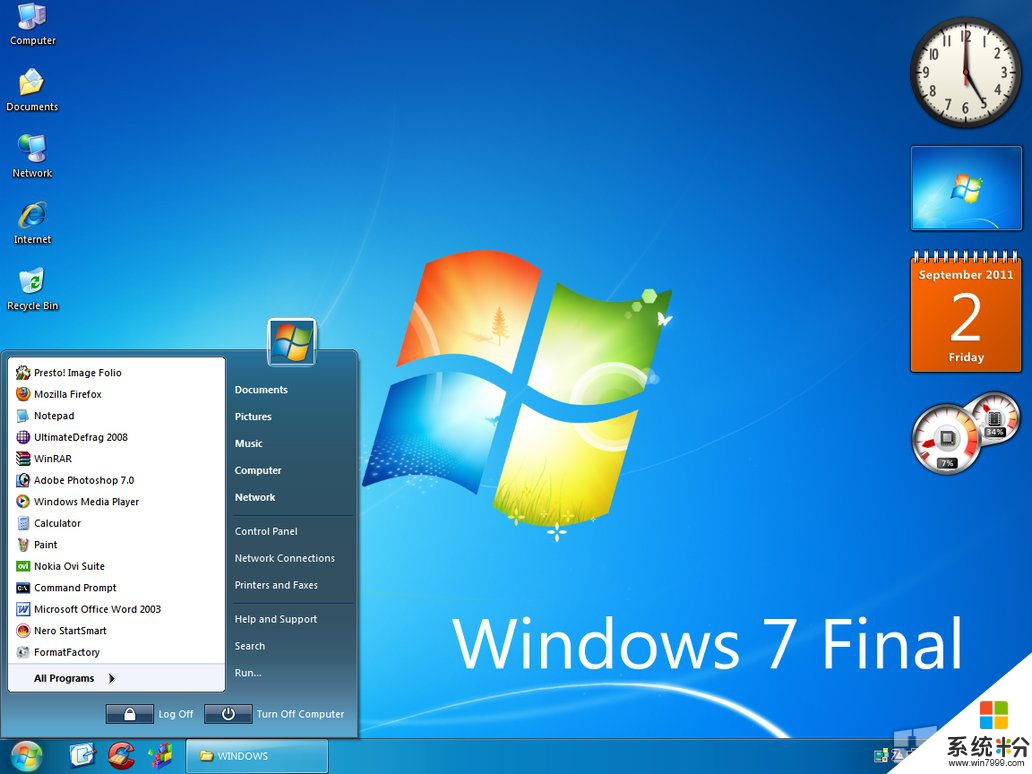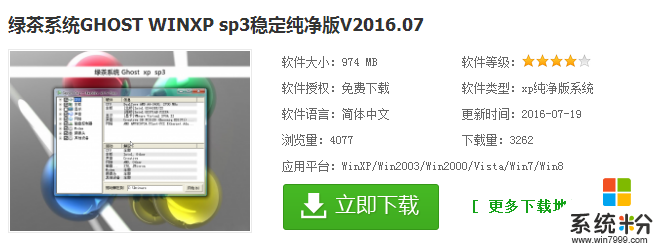怎样启用本地连接知道的能告诉下吗
提问者:月影剑克 | 浏览 次 | 提问时间:2017-03-09 | 回答数量:3
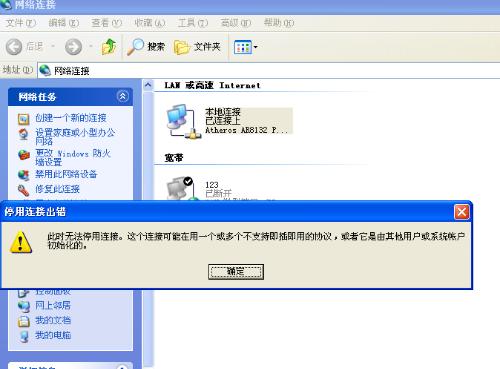 1首先我们点击电脑左下角的图标,然后在点击“控制面板”图标2在设置窗口里 点击“网络”选项 3然后点击“网络”4在设置窗口里点击“更改配置” 选项 5右键“本地连接”图标 ,然后点...
1首先我们点击电脑左下角的图标,然后在点击“控制面板”图标2在设置窗口里 点击“网络”选项 3然后点击“网络”4在设置窗口里点击“更改配置” 选项 5右键“本地连接”图标 ,然后点...
已有3条答案
不曾幸福過2
回答数:11794 | 被采纳数:59
2017-03-09 16:45:57
1
首先我们点击电脑左下角的图标,然后在点击“控制面板”图标
2
在设置窗口里 点击“网络”选项
3
然后点击“网络”
4
在设置窗口里点击“更改配置” 选项
5
右键“本地连接”图标 ,然后点击“启用”
6
完成以上操作之后,就可以看到本地连接了
首先我们点击电脑左下角的图标,然后在点击“控制面板”图标
2
在设置窗口里 点击“网络”选项
3
然后点击“网络”
4
在设置窗口里点击“更改配置” 选项
5
右键“本地连接”图标 ,然后点击“启用”
6
完成以上操作之后,就可以看到本地连接了
赞 1179
我_狠_爱n1
回答数:10061 | 被采纳数:1
2017-03-11 18:05:45
1.在Win7桌面空白处,鼠标右键,弹出的菜单指向【新建】中的【快捷方式】。
2.弹出【创建快捷方式】对话框,在请键入对象的位置框中输入命令【explorer.exe ::{7007ACC7-3202-11D1-AAD2-00805FC1270E}】,单击【下一步】继续。
3.将快捷方式的名称命名为【本地连接】,单击【完成】创建快捷方式。
4.就这样在桌面上生成了一个通往本地连接的快速通道。
希望我的回答对您有所帮助。
2.弹出【创建快捷方式】对话框,在请键入对象的位置框中输入命令【explorer.exe ::{7007ACC7-3202-11D1-AAD2-00805FC1270E}】,单击【下一步】继续。
3.将快捷方式的名称命名为【本地连接】,单击【完成】创建快捷方式。
4.就这样在桌面上生成了一个通往本地连接的快速通道。
希望我的回答对您有所帮助。
赞 1006
曦越霜
回答数:49795 | 被采纳数:6
2017-03-24 07:53:18
1、检查网络线路连接和网卡是否良好。
2、安装网卡驱动。右击“我的电脑”----“属性”---“硬件”----“设备管理器”,将原有的网卡驱动卸载后再重装。
3、建立ADSL连接。选择开始->程序->附件->通讯->新建连接向导 ,打开“欢迎使用新建连接向导”界面--“下一步” --选择“连接到Internet”--“下一步”--选择“手动设置我的连接”--“下一步”--选择“用要求用户名和密码的宽带连接来连接”--“下一步” –在“ISP名称”文本框中输入Internet服务商名称--“下一步”--在“用户名”文本框中输入所使用的用名称(ADSL账号),在“密码”文本框中输入密码,在“确认密码”文本框中重复输入密码确认,勾选“任何用户从这台计算机连接到Internet使用此帐户名和密码”和“把它做为默认Internet连接”—下一步—勾选“在我的桌面上添加一个到此连接的快捷方式”—单击“完成”后,你会看到桌面上多了个名为“ADSL”的连接图标。
4、设置连接属性
开始—连接到—显示所有连接—右击本地连接—属性—常规—点选Internet协议(TCP/IP)--属性—选使用下面的IP地址(这是我的IP地址,你的IP地址网络商会告诉你):
IP地址:192.168.0.2
子网掩码:255.255.255.0
默认网关:192.168.0.1。
使用下面的DNS服务器地址(我的服务器地址,你的去问网络商):
首选:1.1.1.1
备用:24.24.24.24
右击宽带连接—属性—网络—选自动获得IP地址—确定。
2、安装网卡驱动。右击“我的电脑”----“属性”---“硬件”----“设备管理器”,将原有的网卡驱动卸载后再重装。
3、建立ADSL连接。选择开始->程序->附件->通讯->新建连接向导 ,打开“欢迎使用新建连接向导”界面--“下一步” --选择“连接到Internet”--“下一步”--选择“手动设置我的连接”--“下一步”--选择“用要求用户名和密码的宽带连接来连接”--“下一步” –在“ISP名称”文本框中输入Internet服务商名称--“下一步”--在“用户名”文本框中输入所使用的用名称(ADSL账号),在“密码”文本框中输入密码,在“确认密码”文本框中重复输入密码确认,勾选“任何用户从这台计算机连接到Internet使用此帐户名和密码”和“把它做为默认Internet连接”—下一步—勾选“在我的桌面上添加一个到此连接的快捷方式”—单击“完成”后,你会看到桌面上多了个名为“ADSL”的连接图标。
4、设置连接属性
开始—连接到—显示所有连接—右击本地连接—属性—常规—点选Internet协议(TCP/IP)--属性—选使用下面的IP地址(这是我的IP地址,你的IP地址网络商会告诉你):
IP地址:192.168.0.2
子网掩码:255.255.255.0
默认网关:192.168.0.1。
使用下面的DNS服务器地址(我的服务器地址,你的去问网络商):
首选:1.1.1.1
备用:24.24.24.24
右击宽带连接—属性—网络—选自动获得IP地址—确定。
赞 4979
相关问题
解决方法
-
本地连接(local connection)是指电脑中不同网络创建的链接,那么怎么应用XP本地连接功能呢?下面就跟大家说说XP本地连接功能怎么应用。XP本地连接功能怎么应用1....
-
刷脸开机Windows Hello可以设置指纹或面孔登录,你就是行走的开机密码(需要电脑硬件支持)。— 设置方法 —直接在搜索框输入【HELLO】选择【设置指纹登录】或【设置面孔登...
-
1.点击开始,打开“运行”在运行栏中输入“gpedit.msc”(引号内的内容)然后确定,打开了组策略. 2.点击用户配置下的“管理模板”----网络----...
-
本地连接(local connection)是指电脑中不同网络创建的链接,那么纯净版xp系统本地连接功能怎么使用?就让小编来告诉大家应用XP本地连接功能的方法吧,希望可以帮助到...
最新其他问答
- 1 抖音评语大全简短
- 2 抖音怎么获得元宝
- 3 抖音工会礼物优惠
- 4抖音发表评价好评
- 5抖音破五百播放后
- 6在抖音里开通抖音橱窗
- 7抖音评论怎么点开不了
- 8抖音买抖快手买什么
- 9延安有哪些抖音公会
- 10抖音勋章在哪设置的